
BIOS-Informationen über die Kommandozeile auslesen
BIOS-spezifische Informationen lassen sich schnell und einfach mit ein paar wenigen Befehlen über die Kommandozeile herausfiltern und anzeigen.
Mithilfe des Tools dmidecode haben wir die Möglichkeit, BIOS Informationen wie den Systemhersteller, das Hardware-Modell, die BIOS-Version usw. auszulesen.
Um es zu installieren, geben wir folgenden Befehl in die Kommandozeile ein:
sudo apt install dmidecodeNach erfolgter Installation können wir es mit dem gleichnamigen Kommando ausführen:
dmidecodeDie Ausgabe sollte recht üppig ausfallen. Um die anzuzeigenden Informationen etwas einzugrenzen, haben wir die Möglichkeit, mit den Parameter des Tools zu arbeiten. Die untenstehende Auflistung gibt Aufschluss über den zu verwendenden Parameter und die dazugehörige Information:
| Kommando | Beschreibung |
|---|---|
| dmidecode -h | Hilfe anzeigen |
| sudo dmidecode -s system-manufacturer | Hersteller des Systems |
| sudo dmidecode -s system-product-name | Produktname des Systems |
| sudo dmidecode -s system-version | Modell-Nummer des Systems |
| sudo dmidecode -s bios-version | Verwendete BIOS-Version |
| sudo dmidecode -s baseboard-manufacturer | Mainboard-Hersteller |
| sudo dmidecode -s baseboard-product-name | Produktname des Mainboards |
| sudo dmidecode -s baseboard-version | Versionsnummer des Mainboards |
| sudo dmidecode | Alle verfügbaren Informationen |
| sudo dmidecode -t bios | Alle verfügbaren Biosinformationen |
| sudo dmidecode -t processor | Informationen zum Prozessor |
Ein Auszug der Prozessorinformationen von dmidecode als Beispiel:
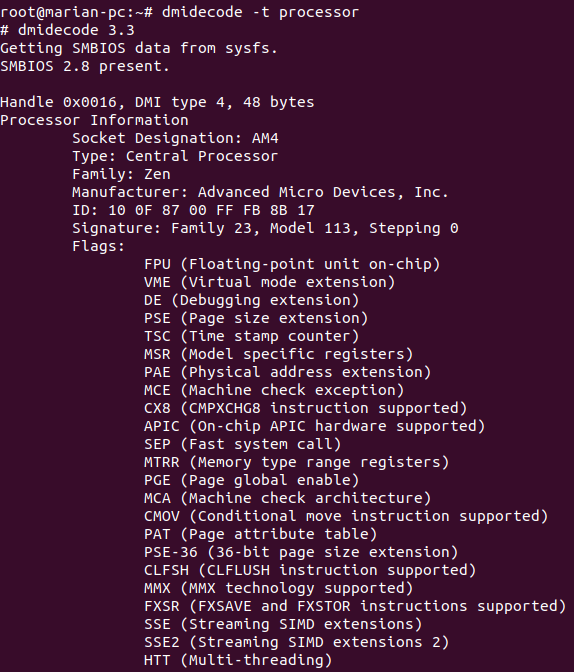
Mehr gibt es zu diesem Tool eigentlich nicht weiter zu sagen. Die Bedienung des Tools ist ebenso simpel, wie die Filtermöglichkeiten. Somit lassen sich kinderleicht die BIOS-Informationen herauslesen und das ganze ohne Neustart!
Bildquelle:
u_8t3emw1yia auf Pixabay
